Het meest gebruikte CMS ter wereld, WordPress is de webtool om het allemaal te doen. Eerst bekend om zijn tekstbeheeroplossing, is het een multifunctioneel platform geworden naarmate de updates en plug-ins zich opstapelden.
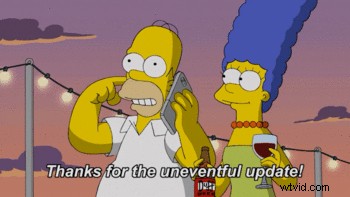
U kunt nu eenvoudig video's in uw pagina's insluiten, via de WordPress-tool of een plug-in zoals Jetpack VideoPress. In elk geval is de manier om verder te gaan echter niet hetzelfde.
Daarom leggen we uit hoe u dit kunt doen zonder tijd te verliezen.
Waarom ondertitels toevoegen aan WordPress-video's?
Zoals u waarschijnlijk al weet, heeft het toevoegen van een video op de pagina's van uw website veel voordelen.
U kunt productdemonstraties, tutorials en klantinterviews geven die uw sitebezoekers aanspreken. U maakt uw site menselijker en interactiever.
Maar met deze video's krijg je te maken met nieuwe problemen, vooral met betrekking tot de toegankelijkheid van je video's. Sommige gebruikers met gehoor- of visuele beperkingen vinden het moeilijker om uw inhoud te lezen en te begrijpen.
Naast deze redenen zijn er ook interessante voordelen van ondertiteling:
- Maak je video's toegankelijk voor doven en slechthorenden.
- Breid uw publiek uit naar vele talen en nationaliteiten met vertaalde ondertitels.
- Vergroot de betrokkenheid en het weergavepercentage van uw inhoud. De visuele ondersteuning zorgt voor een beter begrip en memorisatie van de boodschap.
- Geef de SEO van uw website een boost (ondertiteling en tekstuele transcripties verhogen de semantische dichtheid van uw pagina's)
Als je overtuigd bent, kun je dit als volgt doen op WordPress.
WordPress en VideoPress ondertiteling:de verschillende manieren om het te doen
Er zijn verschillende manieren om uw video's op WordPress te implementeren. Of je kunt ze op je eigen server hosten. Of u kunt een plug-in gebruiken die ze voor u host en beheert. Of u kunt gebruik maken van hostingdiensten zoals YouTube, Vimeo, Dailymotion.
Wetende dat de eerste manier bandbreedte en ruimte kan innemen en dus uw site kan vertragen (video's hebben veel meer datastroom nodig dan afbeeldingen en teksten), is een van de beste oplossingen het gebruik van de Videopress Jetpack-plug-in.
Hier laten we u zien hoe u verder kunt gaan met het toevoegen van ondertitels aan uw video's voor beide soorten oplossingen.
Implanteer het VTT-bestand in uw WordPress-video
Sinds december 2020 bevat versie 5.6 van WordPress geavanceerde toegankelijkheidsopties voor de videofuncties. U kunt nu eenvoudig de op HTML5 gebaseerde trackfunctie toevoegen die ondertitels in uw video codeert.
Om dit te doen, moet u een VTT-ondertitelingsbestand hebben om het naar het platform te uploaden. Hoe u dit doet, leggen we hieronder uit.
Codeer ondertitels in je Jetpack VideoPress-video
Als je Jetpack gebruikt, kun je tot op heden helaas geen ondertitelingsbestanden rechtstreeks aan je geüploade video's toevoegen. Er is echter een andere manier om dit te doen:sluit ondertitels in uw video in en host deze vervolgens met VideoPress.
Voor beide bovenstaande manieren kan onze ondertitelingsoplossing u helpen de klus gemakkelijk te klaren. Hier is hoe.
Hoe gebruik je een automatische ondertitelgenerator?
Checksub is een oplossing die speciaal is aangepast voor het maken van ondertitels op WordPress. We hebben het gemaakt en verbeterd zodat webmasters tijd kunnen besparen op hun ondertitelingswerk. Het bevat enkele interessante functies:
- Een geavanceerde API voor spraakherkenning
- Een samenwerkingsinterface met ondertitelaars en vertalers om uw videoproject te beheren
- Een automatische vertaalmachine om je video te vertalen, met 128 verschillende beschikbare talen.
- Een krachtige en gebruiksvriendelijke online ondertiteleditor
Hier leest u hoe u een VTT-bestand kunt genereren of ondertitels in uw WordPress-video kunt coderen.
1# Upload uw video op de interface
Log om te beginnen in op het Checksub-platform. Door in te loggen heb je direct toegang tot het platform om je video te uploaden. Selecteer uw inhoud en geef de oorspronkelijke taal aan. U kunt ook kiezen uit verschillende talen om indien nodig vertalingen uit te voeren.
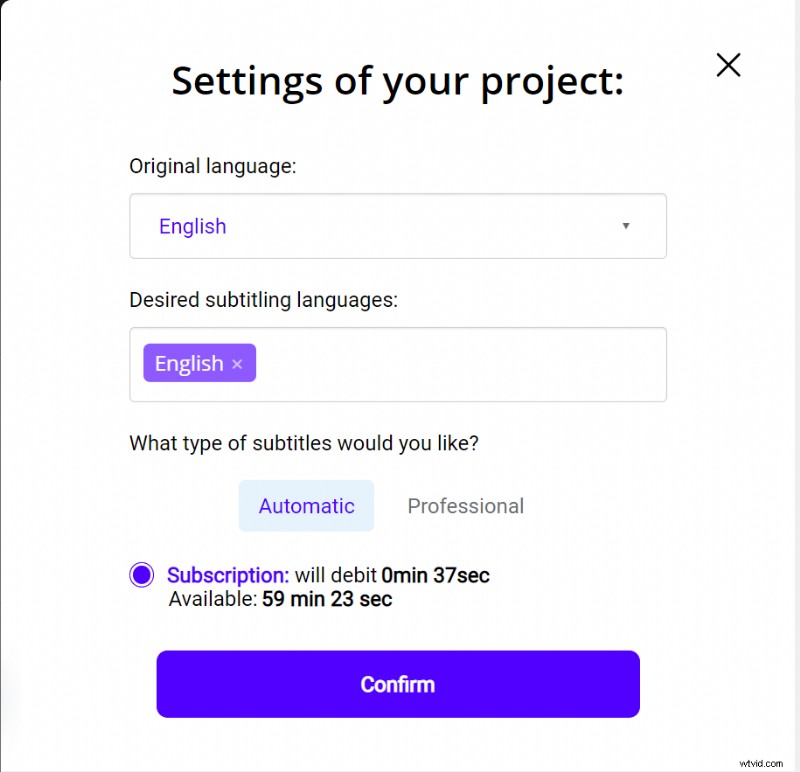
Om het platform uit te proberen, heb je een uur gratis. Als dit niet genoeg is, kunt u tegen een lage prijs credits kopen.
De API voert vervolgens de spraakherkenning uit en geeft u binnen enkele minuten het resultaat.
2# Controleer en optimaliseer de transcriptie
Wanneer het resultaat gereed is, kunt u op de taal van uw video klikken en toegang krijgen tot de speciale ondertiteleditor om de synchronisatie te controleren en te optimaliseren.
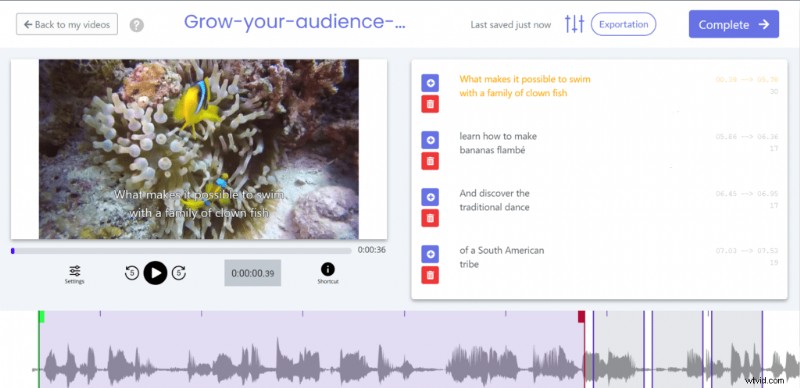
Hier zijn enkele tips om deze taak te optimaliseren:
- Knip je reeksen in 2 zinnen van gelijke lengte. Het is vaak makkelijker om je tekst in zinnen te knippen. Ga naar de configuratieknop "Mijn tekst in zinnen knippen".
- Rangschik de tekstreeksen precies op het moment dat de spreker begint te spreken. Als de spreker snel spreekt, kunt u proberen een paar woorden te verwijderen, maar niet de begin- of eindwoorden.
- Laat de tekens altijd zien wanneer de lippen van de spreker bewegen (belangrijk voor degenen die met hun lippen lezen).
- Zorg ervoor dat u een ondertitel weergeeft aan het begin van een scène en verwijder deze aan het einde van de scène.
- Herhaal verschillende lezingen voor jezelf om de vloeiendheid van je ondertitels te controleren.
3# Exporteer het VTT-bestand of codeer de ondertitel
Als u tevreden bent met het resultaat, heeft u twee opties.
Of u downloadt het VTT-bestand door naar de knop "exporteren" te gaan en vervolgens naar VTT. U kunt het vervolgens direct toevoegen op het WordPress-platform door op de knop "Volgen" te drukken.
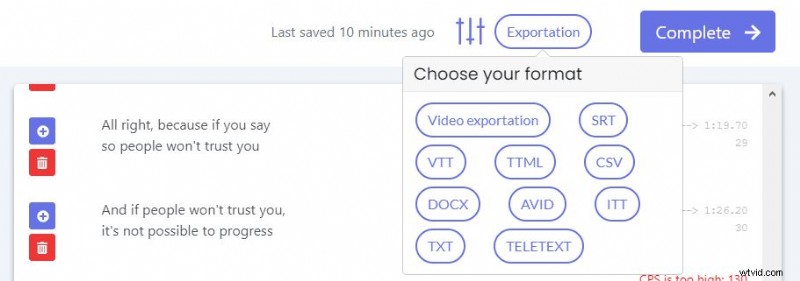
Of u kunt de ondertitel in de video converteren door op "Export" en vervolgens op "Video-export" te klikken. U kunt vervolgens het uiterlijk van de ondertitels naar wens aanpassen en de ondertitelde video downloaden. Vervolgens kunt u deze uploaden naar JetPack VideoPress.
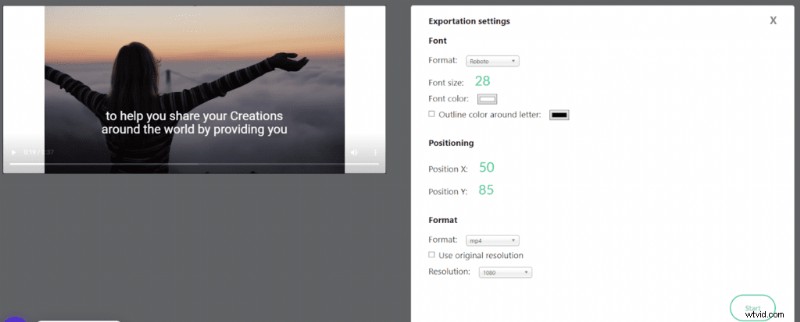
Hoe gebruik je een professionele ondertitelingsservice?
Zoals je kunt zien, kun je met zo'n oplossing in een mum van tijd ondertitels krijgen. Het kan echter nog steeds veel moeite kosten, vooral als u een grote hoeveelheid inhoud heeft.
Wij zijn ons hiervan terdege bewust en daarom kunt u direct vanuit de interface contact opnemen met onze professionele ondertitelingsdiensten. Deze experts zorgen voor uw videoprojecten en leveren ze op tijd af.
Daar heb je geen omkijken meer naar en krijg je een vlekkeloos resultaat. Aarzel niet om een beroep te doen op deze diensten!
Alsjeblieft, we hopen dat we je hebben geholpen met het plaatsen van ondertitels op je WordPress-video's. Wie weet stijgt je websiteverkeer daarmee!

